Hướng dẫn đổi mật khẩu wifi Viettel, đổi pass wifi mạng Viettel chỉ trong 2 phút. Chỉ với vài thao tác hướng dẫn đơn giản sau đây.
Bạn đang xem: Đổi mật khẩu modem wifi viettel
Mạng Viettel Telecom xin hướng dẫn đổi mật khẩu wifi Viettel với vài thao tác đơn giản chỉ trong 2 phút.
Hướng dẫn đổi mật khẩu wifi Viettel khi cần cho khách hàng sử dụng mạng Viettel. Có khá nhiều bạn gọi điện lên nhờ cách đổi pass wifi Viettel. Nhằm hạn chế nhiều người biết để truy cập chùa gây ảnh hưởng đến chất lượng sóng wifi gia đình sử dụng.
Đầu tiên, các bạn mở trình duyệt web của mình lên trên bất kỳ thiết bị nào muốn: Máy tính, điện thoại, máy tính bảng…Sau đây, Mạng Viettel hướng dẫn thao tác các bước trên máy tính (các thiết bị khác cũng tương tự).
Các bước hướng dẫn đổi mật khẩu wifi Viettel bằng trình duyệt trên máy tính hoặc điện thoại
Bước 1: Truy cập vào trình duyệt quản trị modem Viettel
Sau thao tác này, trình duyệt các bạn sẽ load đến giao diện quản lý cấu hình modem Viettel như bên dưới.

Hình ảnh: Đăng nhập vào modem wifi Viettel bằng link 192.168.l.l
Ở bước này, ad thấy nhiều bạn gặp phải lỗi nhưng chưa biết xử lý. Trường hợp, bạn vào được như hình ảnh bên trên thì tiếp tục thực hiện bước 2 bên dưới nhé. Ad xin hướng dẫn thêm cách khắc phục lỗi không vào được địa chỉ IP hãy làm như sau:
Vào được 192.168.l.l của Viettel nhưng cảnh báo kết nối không phải riêng tư.
Khi gõ 192.168.1.1 báo “Kết nối của bạn không phải là kết nối riêng tư” hoặc hiện ngôn ngữ tiếng anh “Your connection is not private” như hình dưới. Bạn hãy bấm vào “Nâng cao” hoặc tiếng anh “Advanced”
Hình ảnh: Không vào được 192.168.1.1 Viettel
Sau khi bấm vào “nâng cao” màn hình hiển thị như hình bên dưới. Bạn bấm vào dòng khoanh đỏ trong hình sẽ “login” vào được cấu hình modem như bước 1. Sau đó tiếp tục làm theo bước 2 bên dưới để đổi mật khẩu.
Bước 2: Nhập Username và Password
Vào được giao diện quản trị modem tiến hành gõ Username và Password vào mục trống trên giao diện trên. Thường thì để lấy được Username và Password các bạn có 1 cách chính sau:
Lật đáy modem do nhà mạng cung cấp, sẽ có 1 tem dán có ghi rõ hai thông số trên (thường dán ở đáy hoặc bên sườn).

Hình ảnh: Mặt sau modem wifi Viettel hiện Username và password
Như hình bên trên ô khoanh màu đỏ các bạn thấy được thông số để điền vào ô trống.
Username: admin (thường mặc định).
Password: HWTCxxx (pass này đi kèm với mỗi modem được cung cấp).
Lưu ý: Viết y như trong tờ dán ở mặt đáy modem nhà bạn. Mật khẩu viết hoa mà bạn viết thường là sai nhé.
Bước 3: Cấu hình và đổi pass Wifi
Sau khi điền đúng vào ô đăng nhập chúng ta bấm Login để đăng nhập. Sẽ cho ra một giao diện như hình bên dưới đây.

Hình ảnh: Hướng dẫn đổi tên wifi, pass wifi
Trong ô Wireless Settings các bạn sẽ có mục SSID Name để đặt tên modem theo ý thích. Có mục Password để tạo mật khẩu theo ý muốn. Sau khi đổi theo thông số ý muốn các bạn nhấp nút NEXT ở bên dưới để sang trang 2. Bấm Finish

Hình ảnh: Hướng dẫn đổi pass wifi
Mẹo nhỏ: Trường hợp bạn đang bắt wifi của modem Viettel mà quên mật khẩu, muốn lấy lại mật khẩu wifi có thể làm tương tự. Sau khi vào được giao diện đổi mật khẩu wifi ở dòng password sẽ có icon hình mắt. Bạn bấm vào để hiện mật khẩu lên là được.
Ví dụ: Ở hình ảnh trên mật khẩu wifi là 05081962.
Tại bước này, đối với dòng modem cũ giao diện hơi khác. Bạn chỉ cần để ý một chút là ok. Ví dụ như một số hình ảnh dưới đây.

Với hình ảnh trên
Bước 1: Bạn chọn WLAN sau đó đổi SSID name và mật khẩu WPA Passphrase theo ý thích.
Bước 2: Bạn lưu lại bằng cách bấm Create.

Tiếp theo là một hình ảnh của modem khác của Viettel như hình ảnh bên trên
Bước 1: Bạn chọn Thiết lập không dây (Wireless Setting).
Bước 2: Nhập Tên SSID (SSID name) và cụm mật khẩu WPA (WPA Passphrase).
Bước 3: Bấm Gửi đi (Submit).
Nhiều bạn khi đổi ra ngôn ngữ tiếng anh, Mangviettel có kèm đóng mở ngoặc tên tiếng anh đi kèm rồi.
Không đổi mục “sửa đổi mật khẩu quản trị viên”, vì đó là mật khẩu để đăng nhập cấu hình ban đầu.
Một số lưu ý admin hướng dẫn khi đổi mật khẩu, đổi pass wifi Viettel
Phải bắt đúng Wifi cần đổi mật khẩu hay còn gọi là kết nối với modem đó thì mới đổi được. Ví dụ, ở công ty thì không đổi mật khẩu ở nhà được mà bạn đang vào wifi ở công ty để đổi đó.Một số modem sẽ không có từ Finish hay Submit mà sẽ xuất hiện từ Apply hoặc Save. Trường hợp bạn đổi modem thấy từ này hãy chọn Apply hoặc Save để lưu lại mật khẩu mới nhé.Từ khóa Reboot là để khởi động lại modem, Clear là để xóa dữ liệu.Tên wifi viết không dấu, có thể cách. Còn mật khẩu wifi viết liền không dấu trong khoảng 8 – 63 ký tự.Sau khi đổi mật khẩu xong bạn nhớ phải đăng nhập lại Wifi vừa đổi mới có mạng để dùng nhé tại admin thấy nhiều bạn nhắn tin đổi mật khẩu xong bị mất mạng.Vậy là xong các bạn nhé, thật đơn giản phải không nào. Với việc thay đổi pass modem wifi, mật khẩu wifi thì các bạn có thể đổi được cả tên của modem wifi theo ý muốn nữa.
Ngoài ra, với các bạn không rành về công nghệ, máy tính lắm thì hãy gọi trực tiếp số tổng đài Viettel để được các bạn hướng dẫn. Hotline: 1800.8119 (Các SĐT bên các tỉnh bên dưới không hỗ trợ tư vấn đổi mật khẩu) chỉ áp dụng cho khách hàng sử dụng mạng wifi Viettel.
Trường hợp không truy cập được vào cấu hình modem hãy xem ngay bài viết này: Khắc phục lỗi không truy cập vào được 192.168.1.1
Thế là các bạn đã đổi xong mật khẩu wifi rồi đó. Quá nhanh và đơn giản phải không ạ. Chi tiết hãy xem video dưới đây nhé.
Sau khi xem cách hướng dẫn đổi pass wifi Viettel nếu bạn vẫn chưa đổi được thì hãy gọi 18008119, tổng đài Viettel sẽ đổi cho khách hàng.
Muốn thay đổi mật khẩu modem wifi các nhà mạng khác thì sao?
Cách thay đổi mật khẩu wifi modem của Viettel, FPT, VNPT hay CMC…đều tương tự nhau. Các bạn cũng thao tác giống như hướng dẫn trên là hoàn toàn tự cài đặt được. Nếu có sự thay đổi chỉ có chút ít và các bạn chịu khó để ý là có thể làm được.
Ad tin là bạn sẽ làm đươc, hãy cho ad 1 like,1 chia sẻ lên Facebook, Zalo… hay gửi cho bạn bè, người thân để mọi người cùng thao tác đổi mật khẩu bằng cách copy link, bấm gửi là xong.
Link đổi mật khẩu: https://mangviettel.com.vn/huong-dan-doi-mat-khau-wifi-viettel.html
Cách đổi Pass Wifi Viettel đơn giản và nhanh chóng chỉ trong 5 phútCách đổi Pass Wifi Viettel đơn giản và nhanh chóng chỉ trong 5 phút
Khi nào chúng ta cần đổi pass ( mật khẩu ) wifi viettel?
Trong quá trình sử dụng Internet Viettel, cáp quang Viettel đôi lúc thấy mạng chậm đột ngột, chập chờn, có khi không truy cập được vào mạng Internet. Mạng chậm khiến người dùng rất khó chịu mặc dù số lượng thiết bị dùng rất ít 1 2 chiếc điện thoại hoặc máy tính mà không thể vào mạng đọc báo, lướt Web được.
Chuẩn đoán có một số nguyên nhân sau đây: Do thời tiết (Nếu bạn đang dùng cáp quang Viettel) điều này rất khó xảy ra (Tham khảo bài viết: Tìm hiểu về công nghệ cáp quang Viettel đang cung cấp), do đứt cáp quang biển, do đứt cáp hoặc gập cáp tại các khúc cua khi kéo cáp vào nhà, do bị lộ pass wifi (Nói các khác là đang có người dùng chùa Wifi nhà bạn),…..
Sau đây shthcm.edu.vn giới thiệu tới các bạn giải pháp của việc đổi mật khẩu Wifi Viettel để khắc phục các tình trạng trên.
Để đổi Pass Wifi Viettel bằng cách dùng điện thoại, các bạn làm theo các bước trong video sau đây:
Mục lục
2 Để đổi Pass Wifi Viettel bằng cách dùng máy tính, các bạn làm theo các bước cơ bản sau đây:Để đổi Pass Wifi Viettel bằng cách dùng máy tính, các bạn làm theo các bước cơ bản sau đây:
Đầu tiên quý khách cần tìm được địa chỉ ip modem nhà mình, thông thường sẽ là 192.168.1.1. Nếu không login được các bạn có thể lật đằng sau Modem của mình ra sẽ có địa chỉ IP Modem và Password Modem mặc định (Địa chỉ IP và Password Modem thường được mặc định trước). Dưới đây là hình ảnh minh họa mặt sau của 1 loại Modem (Các Modem khác tương tự)
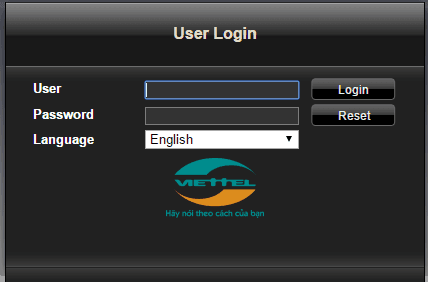
Trường hợp 1 : Tài khoản ở đây thông thường mặc định sẽ là admin/admin hoặc user/user vào ô User/Password.
Trường hợp 2 : Nếu không login được quý khách hãy lật modem wifi lên mà lấy password ở mặt dưới (Xem hình ảnh). Hình 3

User: adminPass ở đây là: DSNW…. Tùy từng loại modem mà có mặc định Wifi khác nhau ở mặt sau
Trường hợp 3: Nếu vẫn không đăng nhập được quý khách vui lòng liên hệ tổng đài kỹ thuật 1800.8119 để được hướng dẫn lấy User và Pass. Qúy khách vui lòng cung cấp cho tổng đài viên thông số của Modem (Tên Modem, ví dụ: Modem HW H8247, Modem Dasan H646W, Modem Tp Lin
K 1043, Modem ZTE 602, Modem Alu H640,….)
Bước 2 : Cấu hình và đổi Pass Modem Wifi Viettel
Sau khi đăng nhập thành công ở Bước 1, bạn sẽ thấy giao diện Web như sau: Hình 4 (Ở đây shthcm.edu.vn Demo là loại Modem H640W, các modem khác cũng tương tự).
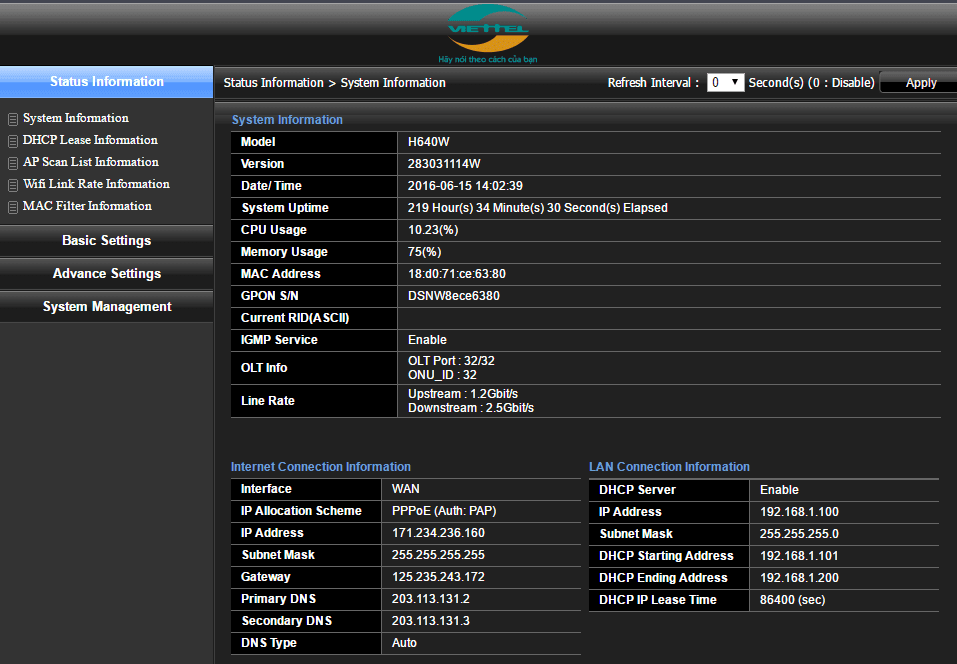
Sau đó bạn chọn Basic Settings -> Wireless Lan – > SSID Setting rồi chọn Modify, (Hình 5)
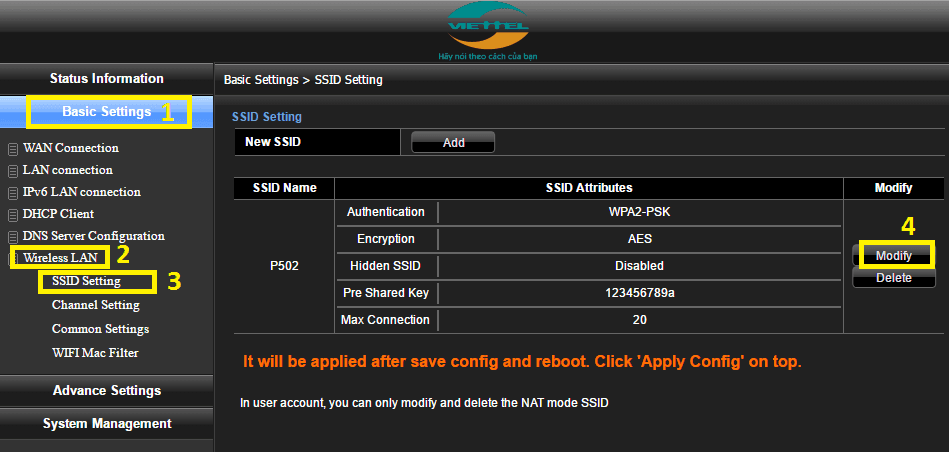
Sau đó bạn tiến hành thay đổi mật khẩu Wifi của mình. Lưu ý Pass Wifi tối thiểu phải là 8 ký tự. Các bạn nên đặt cả ký tự số và chữ để được bảo mật tốt hơn.
Xem thêm: Kristen Stewart Và Robert Pattinson Could Be Reuniting On, ‘Twilight’ Split Reason

Sau đó nhấn vào Apply Config rồi nhấn OK để khởi động lại thiết bị Wifi là xong (Hình 6 và hình 7)
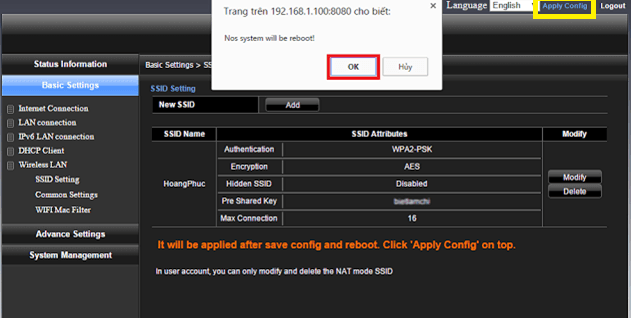
Lưu ý: Qúy khách có thể đổi Pass Wifi hàng tháng để tránh bị lộ Pass Wifi. Sau khi Modem khởi động lại quý khách nhập lại Pass Wifi cho các thiết bị nhà mình.